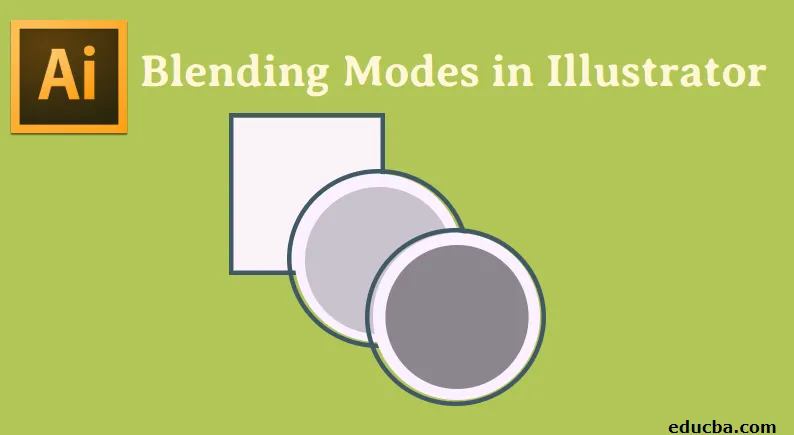
Вступ про режими змішування в Illustrator
Режими накладання корисні для зміни кольору об'єктів, додаючи ефекти та кольори для обраних об’єктів. Режими змішування працюють залежно від положення об'єкта на шарі чи групі. Ми детально обговоримо всі доступні режими накладання в Adobe Illustrator. Перед цим було б легко запам'ятати кілька термінологій, намагаючись зрозуміти різні режими змішування:
- Початковий колір вибраного об'єкта всієї групи відомий як Колір змішування.
- Базовий колір позначає кольори, що лежать під книгою художнього твору.
- Колір, отриманий після нанесення суміші, відомий як « Результатний колір».
Застосування режимів змішування в Illustrator
Застосувати режими змішування не складно, давайте зрозуміємо це, дотримуючись наведених нижче кроків.
Крок 1: Перше, що потрібно зробити - це перейти в меню Windows і вибрати прозорість.
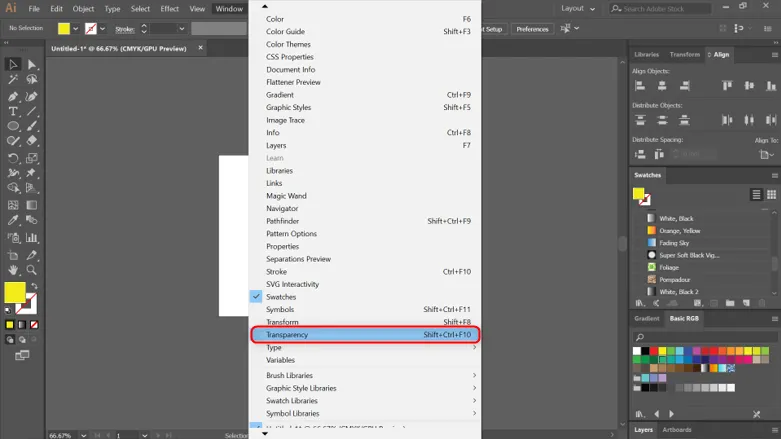
Крок 2: Тут ви помітили невелике вікно, що вискочило, як показано нижче. Тут ви застосуєте більшість режимів накладання.
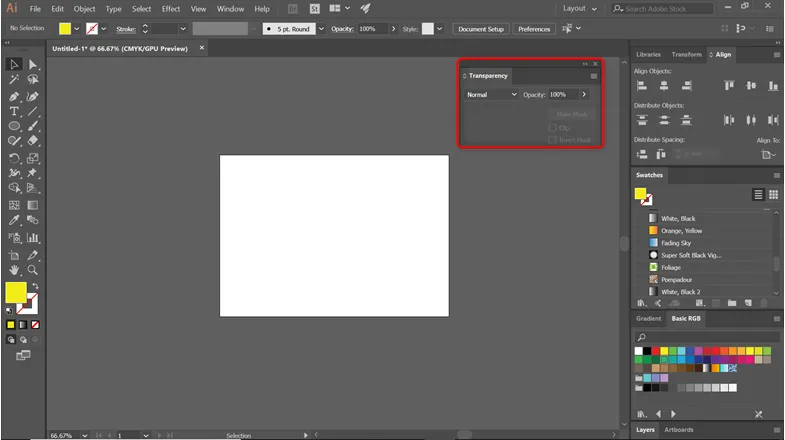
Крок 3: За допомогою інструмента фігури створіть два кола та розмістіть, як показано на зображенні нижче.
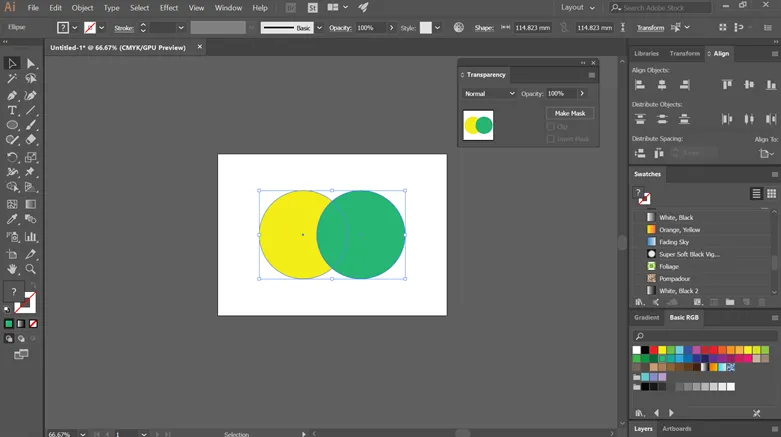
Крок 4: Тепер ми застосуємо всі режими накладання, запропоновані в режимі прозорості, до створених форм кола і побачимо результати.
Крок 5: Режим за замовчуванням є нормальним. Це нічого не робить і просто зберігає базовий колір таким, яким ви його вибрали.
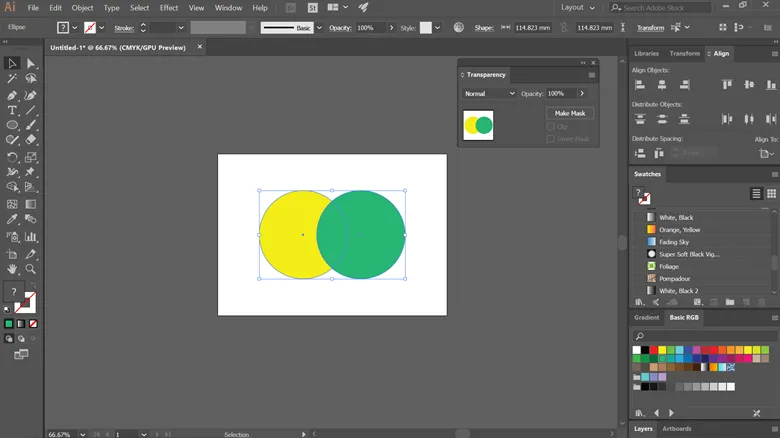
Крок 6: При застосуванні до затемнення ви помітите, що частина фігур, що перекриваються, стає темнішою. Він вибирає базовий або змішаний колір виходячи з рівнів темряви. Змінюються деталі, світліші від кольору змішування, а ділянки темніші залишаються однаковими.
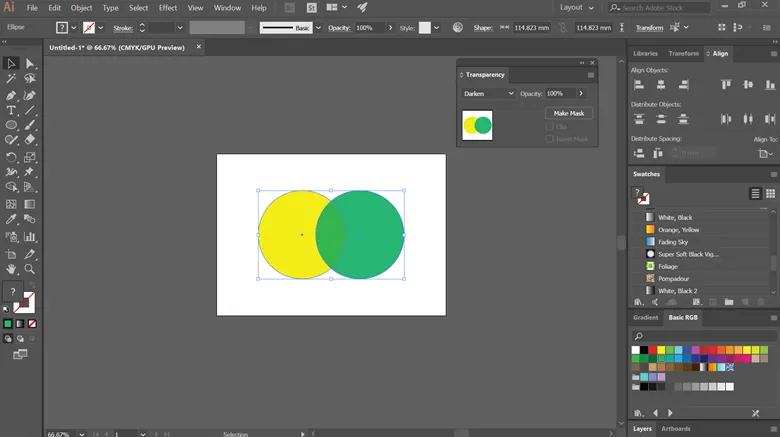
Крок 7: Він помножує колір змішування з базовим кольором, утворюючи більш темний колір. Якщо ви помножуєте колір з чорним, він створює чорний, а розмножуючись білим листям, колір залишається однаковим.
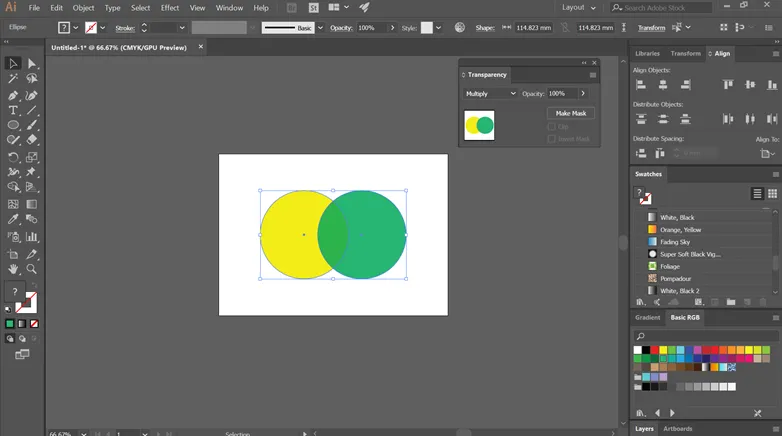
Крок 8: Опік кольору затемнює ділянки, що перекриваються, щоб відобразити колір суміші. Крім того, якщо ви будете поєднувати колір білого кольору, він не зміниться.
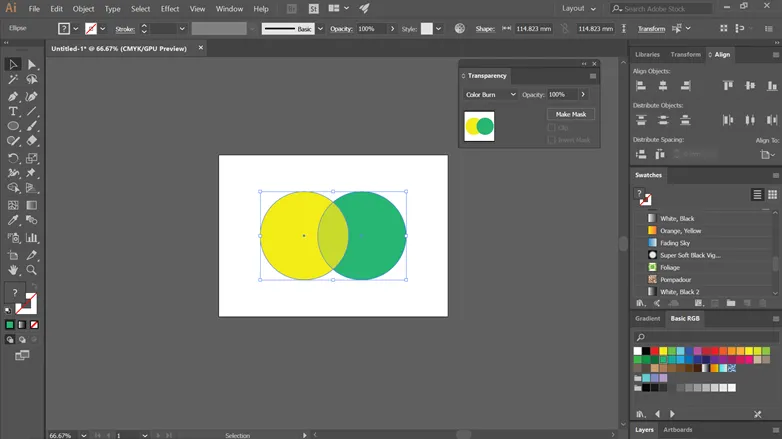
Крок 9: Світліша вибирає світліший колір або від базового, або від кольору змішування. Якщо ділянка темніший за колір суміші, він замінюється, а ділянки, світліші від кольору змішування, залишаться однаковими.
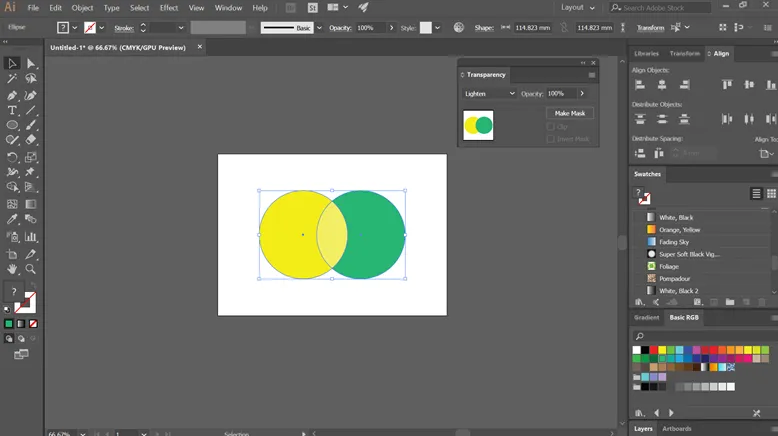
Крок 10: Екран збільшує обернення кольорів суміші та основи. Це дає більш світлий колір на ділянках, що перекриваються. Якщо ваш екран чорного кольору, ви не знайдете жодних змін, тоді як екранування з білим створюватиме білий колір.
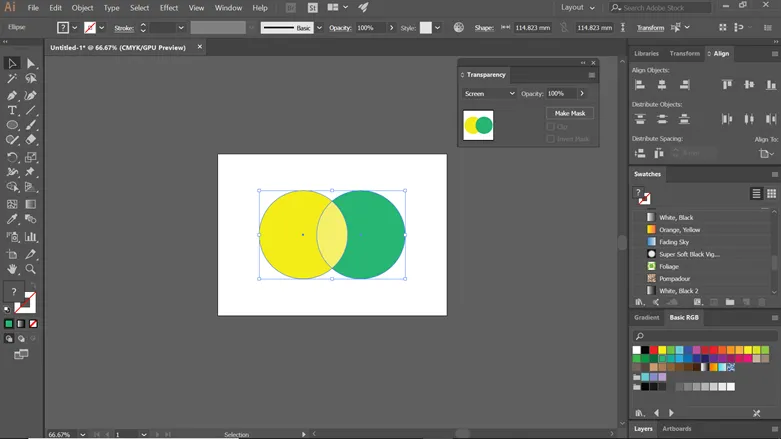
Крок 11: Додання кольору збільшує яскравість основного кольору на основі кольору змішування. Це знову не має ефекту, коли ви змішуєтесь з чорним.
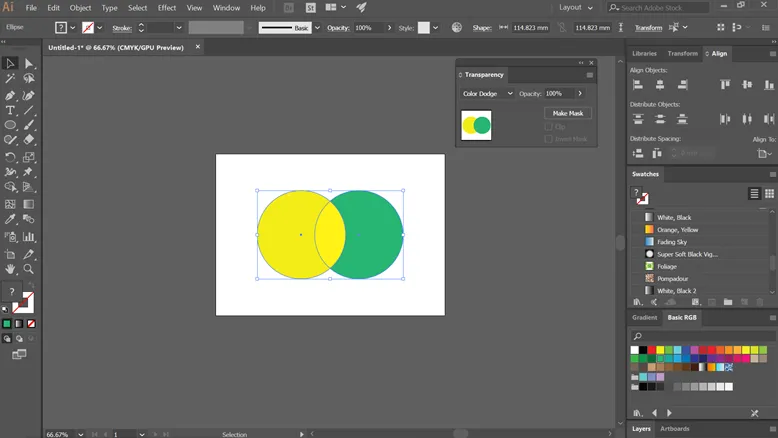
Крок 12. Залежно від кольору основи він розмножує або екранує кольори. Поточні твори мистецтва накладені кольорами або візерунками, зберігаючи при цьому яскраві моменти та тіні основи. Він змішує колір змішування, щоб відобразити світлоту або темряву вихідного кольору.
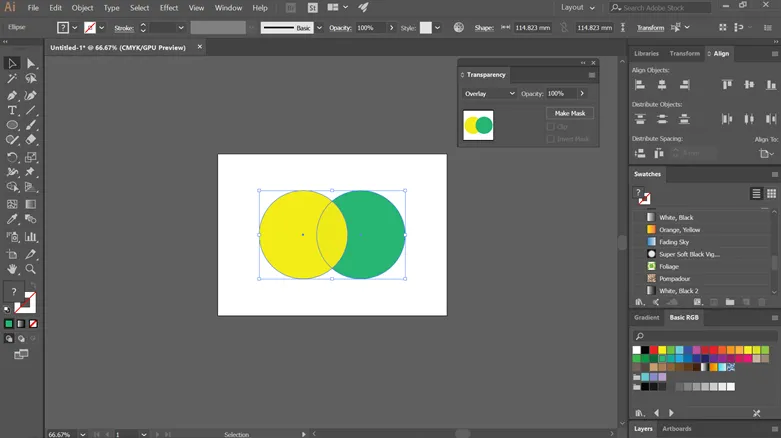
Крок 13: Потемніє або освітлює кольори, залежно від кольору суміші. Це створює ефект, подібний до розсіяного прожектора для ваших творів мистецтва. Він може потемніти або освітлити кольори на основі кольору змішування. Якщо колір суміші світліший, то твір стає яскравішим, а якщо темніше - твір стає темним.
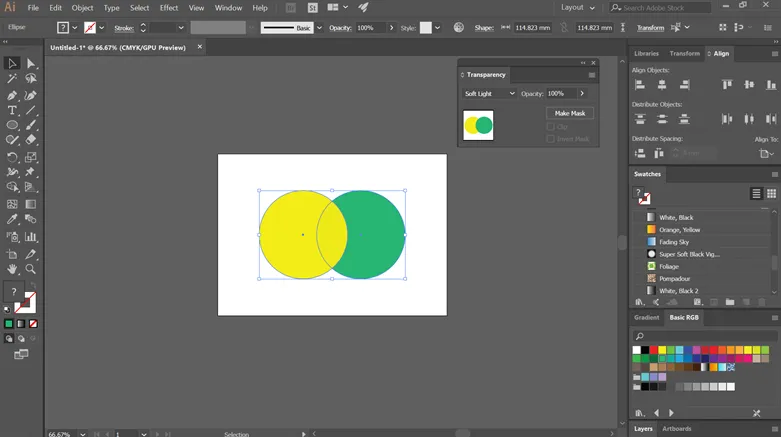
Крок 14: Жорстке світло створює різкий ефект прожектора на вашу роботу, як показано на малюнку нижче. Залежно від кольору суміші вона посилює або екранує кольори. Якщо колір суміші світлий, колір екрану виглядатиме яскравим, а якщо темним - твір стане темним. Ця методика ефективна для додавання світлих тонів або тіней до твору мистецтва.
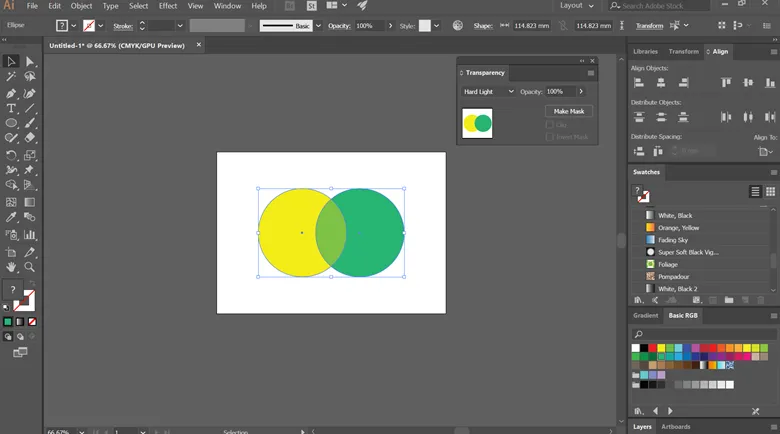
Крок 15: або змішаний колір, або базовий колір віднімаються один від одного, спираючись на який має більш високий рівень яскравості. Однак, змішуючись з білим, він повертає основний колір, а змішування з чорним не змінюється.
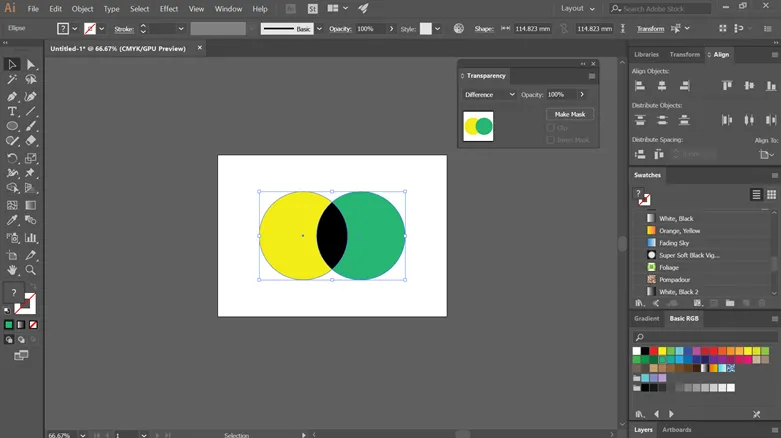
Крок 16: Виключення генерує ефект, ідентичний режиму різниці; однак ефект має низький контраст. Під час змішування білого кольору основний колір стає зворотним. І змішуючи чорний колір, ви взагалі не помітите жодних змін.
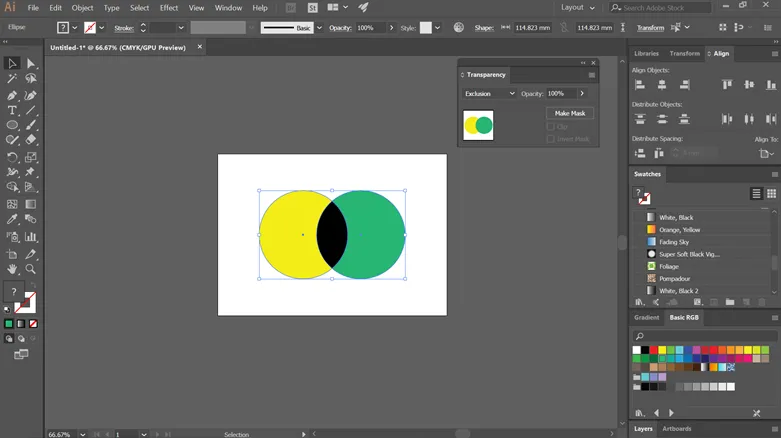
Крок 17: Освітленість та насиченість основного кольору враховуються під час створення отриманого кольору. Крім того, від кольору змішування він також приймає значення відтінку.
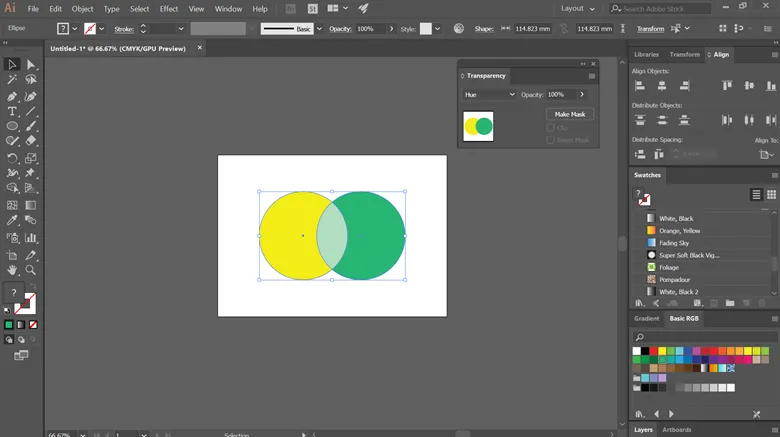
Крок 18: Враховує яскравість та відтінок основного кольору для отримання отриманого кольору. Для цього також потрібна насиченість кольору суміші.
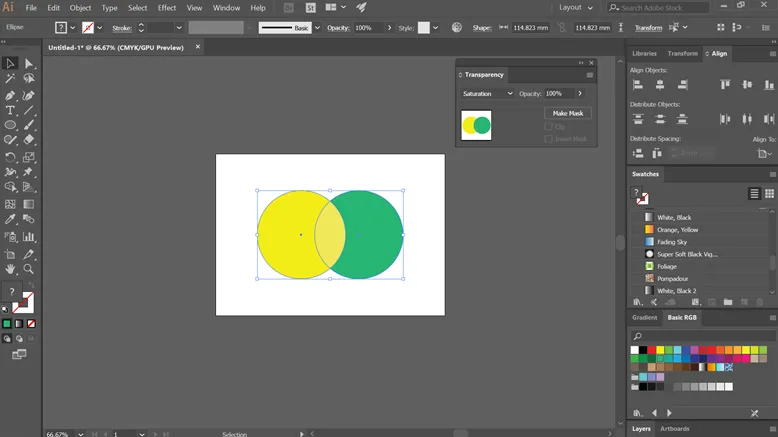
Крок 19: У цьому режимі отриманий колір формується від відтінку і насиченості кольору змішування разом з освітленням базового кольору. Цей режим може бути корисним під час роботи над монохромними творами мистецтва, які вимагають збереження рівня сірого кольору, а також для тонування.
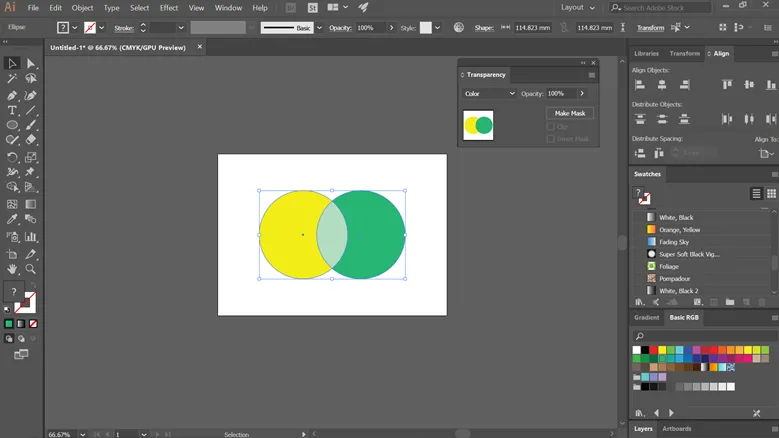
Крок 20: Створює отриманий колір за допомогою відтінку та насиченості основного кольору та яскравості кольору змішування. Цей режим створює зворотний ефект від режиму кольорів. Використовуючи режим освітленості, відтінок та насиченість основного кольору та освітленості змішаного кольору поєднуються для створення отриманого кольору. Це створює протилежний ефект від отриманого кольоровим режимом. Дивіться зображення нижче.
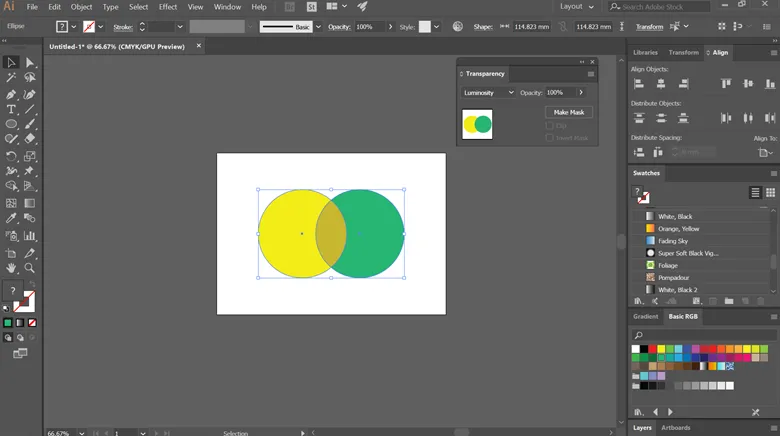
Висновок
Adobe Illustrator - це одне з найефективніших і найпопулярніших програм для редакторів векторної графіки, яке використовують мільйони професіоналів. Він використовується людьми, які включають дизайнерів, медіа-персонажів, художників тощо. У ньому є багато інструментів та ефектів для створення дивовижних ефектів для ваших творів мистецтва. У цій статті ми обговорили різні режими змішування, доступні в Illustrator, які можуть покращити творення. Практикуйте їх на базовому рівні і повільно розумійте переваги та переваги наслідків, які можуть мати на вашу роботу. Сподіваючись, що всі ви виростете і вдосконалите свої навички навчання після освоєння цих методик. Всього найкращого!
Рекомендовані статті
Це посібник зі змішування режимів в Illustrator. Тут ми обговорюємо огляд режимів змішування та кроки для застосування режимів накладання в ілюстраторі. Ви також можете ознайомитися з іншими запропонованими нами статтями, щоб дізнатися більше -
- Знання спритного дизайну та його значення
- Як дизайн логотипу в Illustrator
- Застосування ефектів в Illustrator
- Як малювати фігури в Illustrator?